win10移动文件需要管理员权限如何解决 win10需要管理员权限才能移动文件怎么办
更新时间:2023-08-31 10:50:42作者:zheng
有些用户在管理win10电脑的文件时发现电脑中的一些文件无法移动,提示需要管理员权限,今天小编教大家win10移动文件需要管理员权限如何解决,操作很简单,大家跟着我的方法来操作吧。
解决方法:
1.右键点击文件,选择属性;
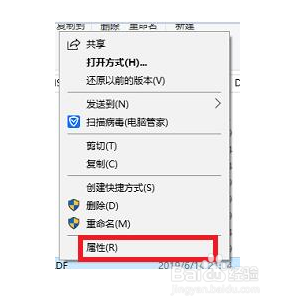
2.然后点击【安全】选项卡,再点击【高级】按钮;
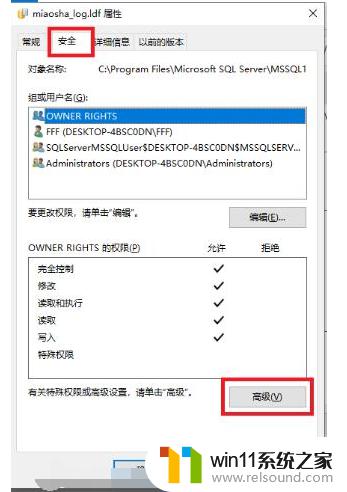
3.进入高级安全设置中,再点击“更改”;
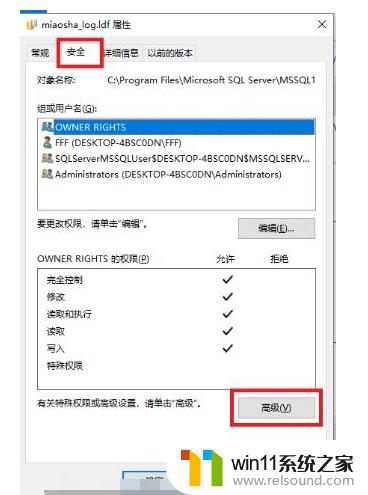
4.在选择用户或组中,我们再点击高级;
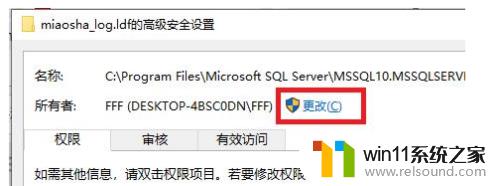
5.然后点击“立即查找”,之后会列出搜索结果。我们选择当前帐户,我的是FFF,选中后,确定;
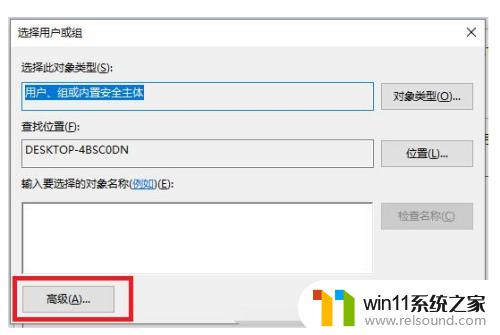
6.用户选好后,一直按确定就可以了;
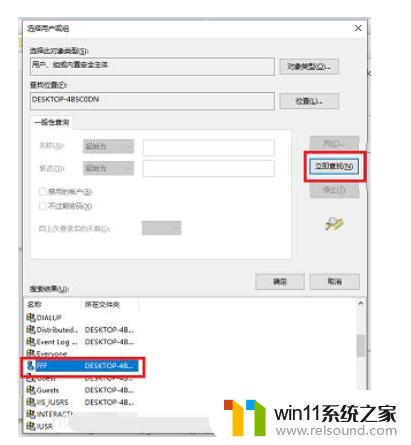
7.接着还是选中你的用户名,然后下方权限处勾选你需要的权限即可。
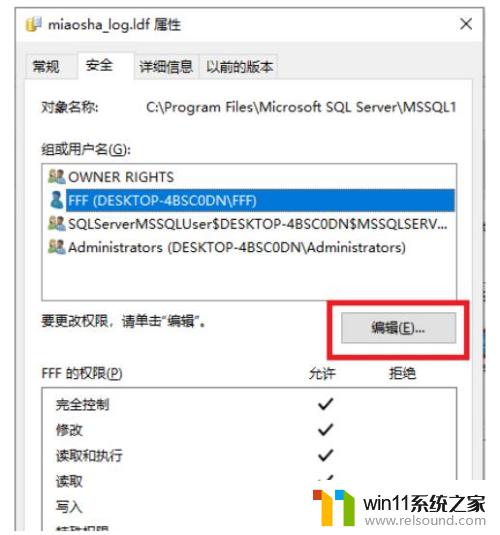
以上就是win10移动文件需要管理员权限如何解决的全部内容,碰到同样情况的朋友们赶紧参照小编的方法来处理吧,希望能够对大家有所帮助。















